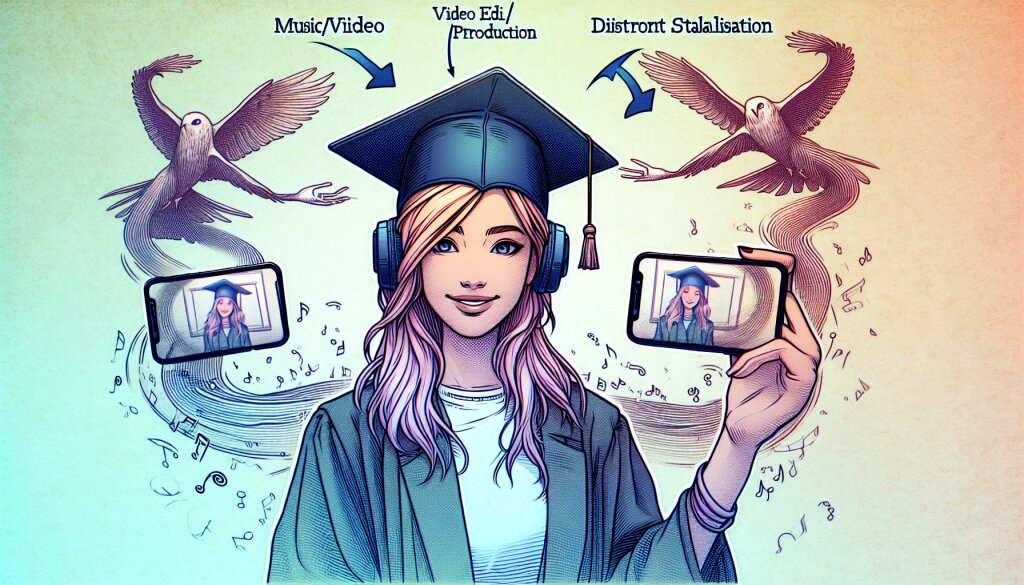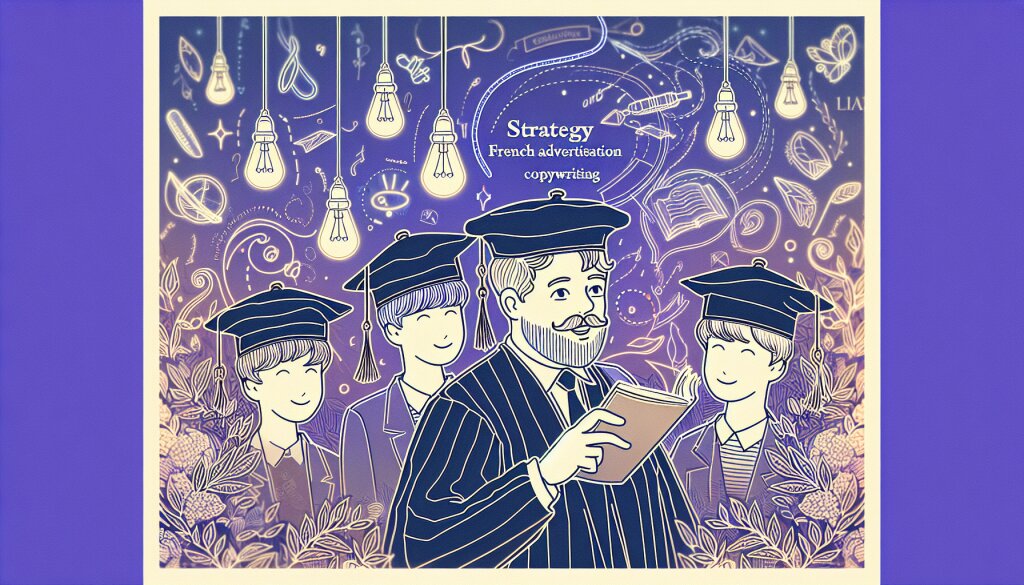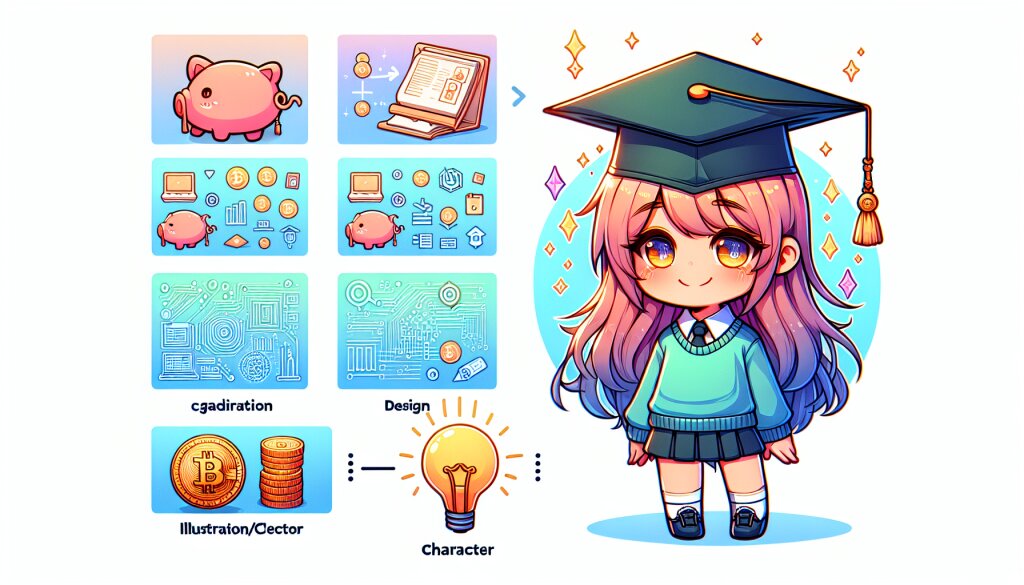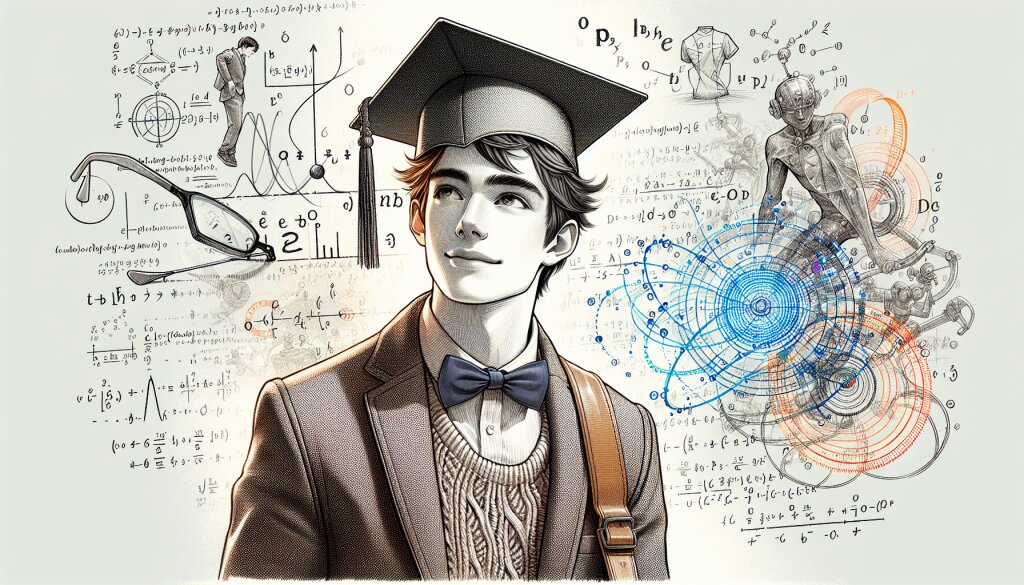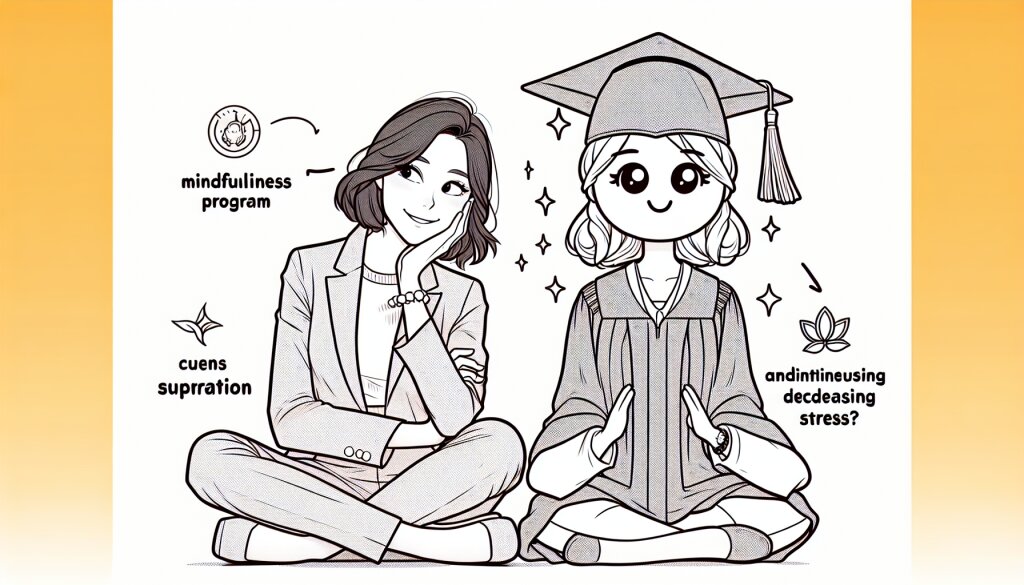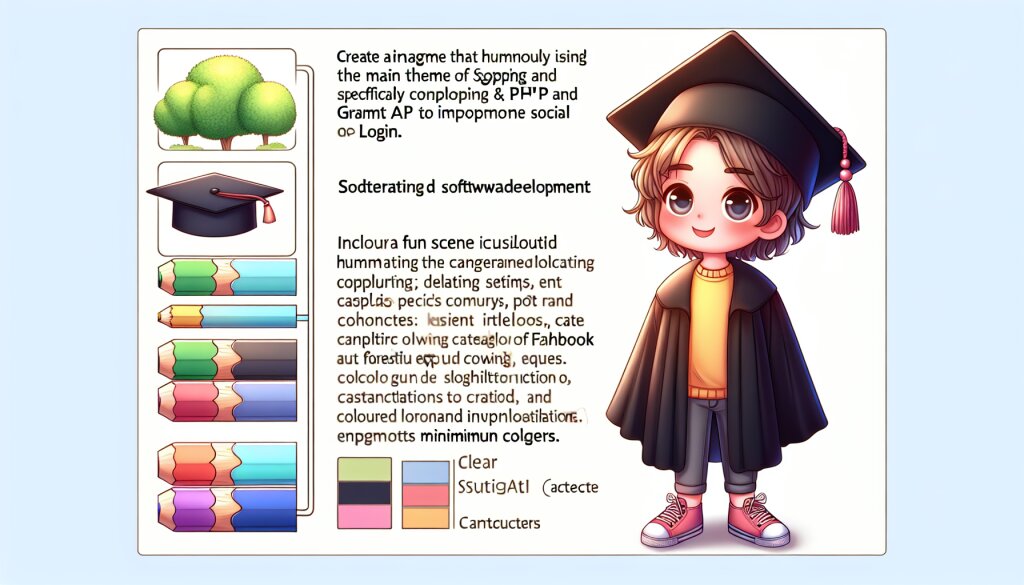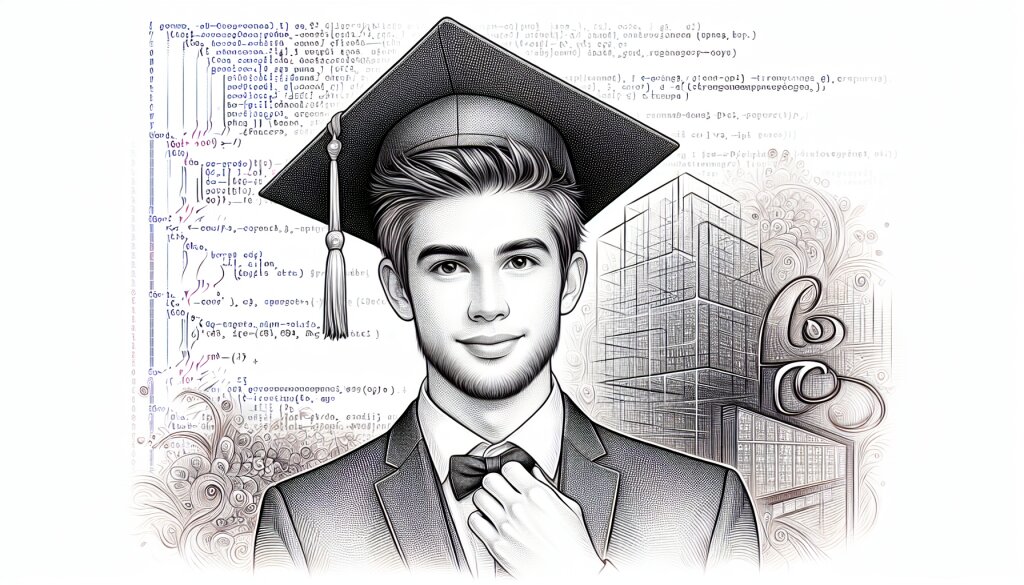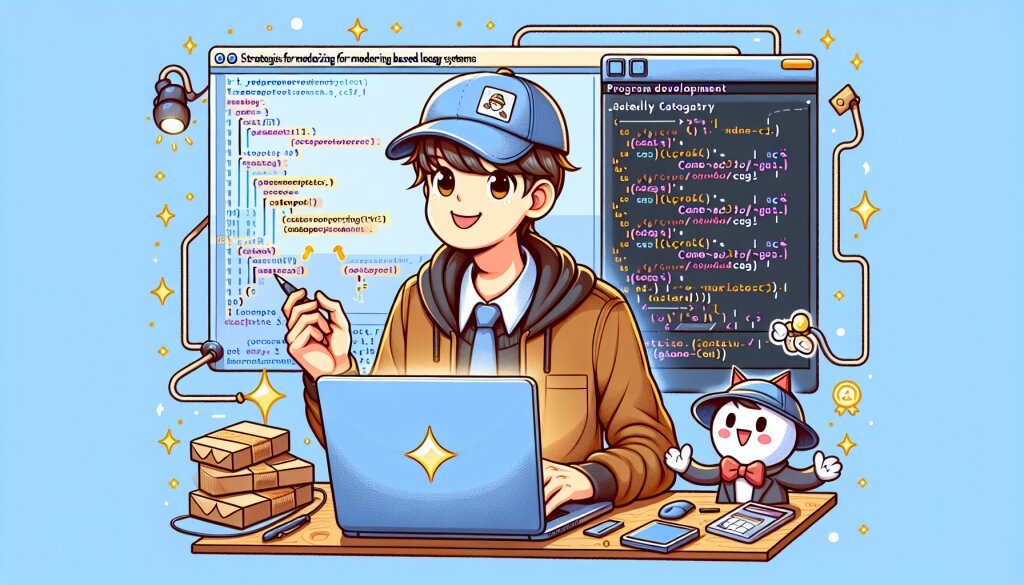CSS Grid 템플릿 영역으로 복잡한 레이아웃 뚝딱! 🎨✨

안녕하세요, 여러분! 오늘은 CSS Grid 템플릿 영역을 활용해서 복잡한 레이아웃을 어떻게 구현하는지 알아볼 거예요. 이거 진짜 대박인 거 아시죠? 😎 웹 디자인계의 혁명이라고 해도 과언이 아닐 정도로 쩌는 기술이에요!
CSS Grid는 2차원 레이아웃 시스템으로, 복잡한 디자인도 손쉽게 만들 수 있게 해주는 마법 같은 도구예요. 특히 Grid 템플릿 영역을 사용하면 레고 블록 쌓듯이 웹 페이지를 구성할 수 있답니다. 진짜 신기하지 않나요? 🧱✨
자, 이제부터 CSS Grid의 세계로 빠져볼까요? 준비되셨나요? 그럼 고고씽~! 🚀
CSS Grid 기초: 그리드 컨테이너와 아이템 🧠
CSS Grid를 사용하려면 먼저 그리드 컨테이너와 그리드 아이템에 대해 알아야 해요. 이게 뭔 소리냐고요? 걱정 마세요, 쉽게 설명해드릴게요! 😉
그리드 컨테이너: 그리드의 전체 영역을 감싸는 부모 요소예요. 이 안에 그리드 아이템들이 들어가게 되죠.
그리드 아이템: 그리드 컨테이너 안에 배치되는 자식 요소들이에요. 이 아이템들이 우리가 원하는 대로 배치되는 거죠!
그리드 컨테이너를 만들려면 display: grid;를 사용해요. 이렇게 하면 해당 요소가 그리드 컨테이너가 되고, 그 안의 직계 자식 요소들은 자동으로 그리드 아이템이 돼요. 완전 쉽죠? 👍
.container {
display: grid;
}
이렇게 하면 그리드의 기본 뼈대가 완성돼요. 하지만 아직 아무것도 보이지 않을 거예요. 왜냐구요? 우리가 아직 그리드의 행과 열을 정의하지 않았거든요! 😅
위의 그림을 보세요. 큰 사각형이 그리드 컨테이너고, 그 안의 작은 사각형들이 그리드 아이템이에요. 이렇게 구조가 잡히는 거죠! 😊
이제 기본 개념은 알았으니, 다음 단계로 넘어가볼까요? 그리드의 행과 열을 정의하는 방법을 알아볼 거예요. 재밌겠죠? 🎉
그리드 템플릿 컬럼과 로우 설정하기 📏
자, 이제 우리의 그리드에 실제로 행과 열을 만들어볼 거예요. 이게 바로 레이아웃의 근간이 되는 부분이죠! 😎
grid-template-columns: 그리드의 열(세로줄)을 정의해요.
grid-template-rows: 그리드의 행(가로줄)을 정의해요.
이 속성들을 사용해서 그리드의 기본 구조를 잡을 수 있어요. 값으로는 길이 단위(px, %, em 등)나 fr(fraction) 단위를 사용할 수 있죠. fr은 '비율'을 나타내는 단위로, 가용 공간을 비율대로 나눠 갖는답니다. 완전 편리하죠? 👍
.container {
display: grid;
grid-template-columns: 1fr 2fr 1fr;
grid-template-rows: 100px 200px;
}
이 코드는 뭘 의미할까요? 3개의 열을 만드는데, 첫 번째와 세 번째 열은 같은 너비로, 두 번째 열은 그 두 배의 너비로 만든다는 뜻이에요. 그리고 2개의 행을 만드는데, 첫 번째 행은 100px, 두 번째 행은 200px 높이로 만든다는 거죠. 어때요, 이해되시나요? 😊
위 그림을 보세요. 이게 바로 우리가 방금 만든 그리드 구조예요! 멋지죠? 😍
하지만 이게 다가 아니에요. CSS Grid의 진짜 매력은 이제부터예요. 바로 그리드 템플릿 영역을 사용하는 거죠! 이걸 사용하면 정말 복잡한 레이아웃도 쉽게 만들 수 있어요. 어떻게 하는지 궁금하시죠? 그럼 다음 섹션으로 고고! 🚀
그리드 템플릿 영역: 레이아웃의 혁명 🌟
자, 이제 진짜 꿀잼 파트가 시작됩니다! 그리드 템플릿 영역을 사용하면 레이아웃을 마치 그림 그리듯이 만들 수 있어요. 진짜 예술이죠! 🎨
grid-template-areas: 그리드의 영역을 이름으로 정의해요.
grid-area: 각 그리드 아이템에 이름을 붙여요.
이 두 속성을 사용하면 그리드 레이아웃을 직관적으로 만들 수 있어요. 어떻게 하는지 볼까요? 👀
.container {
display: grid;
grid-template-columns: 1fr 3fr 1fr;
grid-template-rows: auto 1fr auto;
grid-template-areas:
"header header header"
"nav main aside"
"footer footer footer";
}
.header { grid-area: header; }
.nav { grid-area: nav; }
.main { grid-area: main; }
.aside { grid-area: aside; }
.footer { grid-area: footer; }
우와, 이게 뭔가 싶죠? 😲 이렇게 하면 헤더, 네비게이션, 메인 콘텐츠, 사이드바, 푸터로 구성된 전형적인 웹 페이지 레이아웃을 만들 수 있어요. 각 줄은 한 행을 나타내고, 각 단어는 한 열을 나타내요. 그리고 각 그리드 아이템에는 grid-area로 이름을 붙여줬죠.
위 그림이 바로 우리가 만든 레이아웃이에요! 멋지죠? 😍 이렇게 하면 복잡한 레이아웃도 쉽게 만들 수 있어요. 재능넷 같은 웹사이트도 이런 방식으로 레이아웃을 구성했을 거예요. 생각만 해도 신나지 않나요? 🎉
하지만 이게 다가 아니에요! 그리드 템플릿 영역을 사용하면 더 복잡하고 창의적인 레이아웃도 만들 수 있답니다. 어떻게 하는지 더 알아볼까요? 다음 섹션에서 계속됩니다! 🚀
복잡한 레이아웃 만들기: 그리드의 진정한 힘 💪
자, 이제 진짜 고급 스킬을 보여드릴게요! CSS Grid를 사용하면 정말 복잡한 레이아웃도 쉽게 만들 수 있어요. 어떻게 하는지 함께 알아볼까요? 🤓
그리드 라인 번호 사용하기: 그리드 라인에 번호를 매겨 아이템의 위치와 크기를 정할 수 있어요.
그리드 영역 이름 사용하기: 그리드 영역에 이름을 붙여 아이템을 배치할 수 있어요.
먼저, 그리드 라인 번호를 사용해서 복잡한 레이아웃을 만들어볼게요. 이건 좀 어려울 수 있지만, 한번 해보면 완전 재밌어요! 😆
.container {
display: grid;
grid-template-columns: repeat(4, 1fr);
grid-template-rows: repeat(3, 100px);
}
.item1 {
grid-column: 1 / 3;
grid-row: 1 / 3;
}
.item2 {
grid-column: 3 / 5;
grid-row: 1 / 2;
}
.item3 {
grid-column: 3 / 4;
grid-row: 2 / 4;
}
.item4 {
grid-column: 1 / 3;
grid-row: 3 / 4;
}
.item5 {
grid-column: 4 / 5;
grid-row: 2 / 4;
}
우와, 이게 뭔가 싶죠? 😲 이렇게 하면 각 아이템이 여러 셀을 차지하는 복잡한 레이아웃을 만들 수 있어요. grid-column과 grid-row로 각 아이템의 시작과 끝 위치를 지정했어요. 1부터 시작해서 왼쪽에서 오른쪽, 위에서 아래로 번호가 매겨져요.
짜잔! 이게 바로 우리가 만든 복잡한 레이아웃이에요. 멋지죠? 😍 이렇게 하면 정말 다양한 형태의 레이아웃을 만들 수 있어요. 재능넷 같은 사이트도 이런 방식으로 복잡한 레이아웃을 구현했을 거예요. 생각만 해도 신나지 않나요? 🎉
하지만 이것도 아직 기초 단계일 뿐이에요. CSS Grid는 더 많은 걸 할 수 있답니다! 다음 섹션에서 더 고급 기술을 알아볼까요? 가즈아~! 🚀
그리드의 마법: 자동 배치와 간격 조절 ✨
CSS Grid의 진짜 매력은 복잡한 레이아웃을 쉽게 만들 수 있다는 거예요. 하지만 그뿐만이 아니에요! 자동 배치와 간격 조절 기능도 있어서 더욱 유연한 레이아웃을 만들 수 있답니다. 어떻게 하는지 한번 볼까요? 🧐
grid-auto-flow: 자동 배치 알고리즘의 작동 방식을 제어해요.
gap: 그리드 아이템 사이의 간격을 설정해요.
먼저 grid-auto-flow부터 살펴볼게요. 이 속성은 그리드 아이템을 어떻게 자동 배치할지 결정해요. 기본값은 'row'인데, 'column', 'dense' 등의 값도 사용할 수 있어요.
.container {
display: grid;
grid-template-columns: repeat(3, 1fr);
grid-auto-flow: dense;
gap: 10px;
}
.item:nth-child(4n) {
grid-column: span 2;
}
이 코드는 뭘 의미할까요? 3개의 열을 만들고, 4의 배수 번째 아이템은 2개의 열을 차지하도록 했어요. grid-auto-flow: dense;를 사용해서 빈 공간을 최대한 채우도록 했고, gap: 10px;로 아이템 사이에 10px의 간격을 줬어요. 어때요, 이해되시나요? 😊
와우! 이게 바로 우리가 만든 레이아웃이에요. 멋지죠? 😍 4번째와 8번째 아이템이 2개의 열을 차지하고 있고, 나머지 아이템들이 빈 공간을 채우고 있어요. 그리고 모든 아이템 사이에 간격이 있죠?
이런 방식으로 CSS Grid를 사용하면 정말 다양하고 유연한 레이아웃을 만들 수 있어요. 재능넷 같은 사이트도 이런 기술을 사용해서 다양한 콘텐츠를 효과적으로 배치했을 거예요. 생각만 해도 흥분되지 않나요? 🎉
하지만 아직 더 있어요! CSS Grid의 진정한 힘은 반응형 디자인에서 빛을 발한답니다. 다음 섹션에서 그 비밀을 파헤쳐볼까요? Let's go! 🚀
반응형 그리드: 모든 화면에 완벽한 레이아웃 📱💻
자, 이제 CSS Grid의 진정한 매력을 보여드릴게요! 바로 반응형 디자인이에요. 모바일부터 데스크톱까지, 모든 화면 크기에 딱 맞는 레이아웃을 만들 수 있답니다. 어떻게 하는지 한번 볼 까요? 🤓
minmax(): 그리드 트랙의 최소 및 최대 크기를 지정해요.
auto-fit과 auto-fill: 사용 가능한 공간에 맞춰 열의 수를 자동으로 조절해요.
이 기능들을 사용하면 화면 크기에 따라 자동으로 조절되는 레이아웃을 만들 수 있어요. 한번 코드로 살펴볼까요? 😎
.container {
display: grid;
grid-template-columns: repeat(auto-fit, minmax(200px, 1fr));
gap: 20px;
}
이 코드가 뭘 하는 건지 궁금하죠? 설명해드릴게요! 👇
repeat(auto-fit, ...): 가능한 많은 열을 만들어요.minmax(200px, 1fr): 각 열의 너비를 최소 200px, 최대 1fr(사용 가능한 공간)로 설정해요.gap: 20px: 그리드 아이템 사이에 20px의 간격을 줘요.
이렇게 하면 화면이 넓을 때는 여러 열로 표시되다가, 화면이 좁아지면 자동으로 열의 수가 줄어들어요. 완전 스마트하죠? 😍
위의 두 그림을 비교해보세요. 화면이 넓을 때는 여러 열로 배치되다가, 화면이 좁아지면 한 열로 쌓이는 걸 볼 수 있어요. 이게 바로 CSS Grid의 마법이에요! 🎩✨
이런 방식으로 반응형 디자인을 구현하면, 모바일부터 데스크톱까지 모든 기기에서 완벽한 레이아웃을 만들 수 있어요. 재능넷 같은 사이트도 이런 기술을 사용해서 다양한 화면 크기에 대응했을 거예요. 멋지지 않나요? 😎
CSS Grid를 사용하면 이렇게 복잡한 레이아웃도 쉽게 만들 수 있어요. 그리고 가장 좋은 점은 미디어 쿼리를 최소한으로 사용하면서도 완벽한 반응형 디자인을 구현할 수 있다는 거죠. 이제 여러분도 CSS Grid 마스터가 된 것 같은 기분이 들지 않나요? 🏆
하지만 아직 더 있어요! CSS Grid와 Flexbox를 함께 사용하면 더욱 강력한 레이아웃을 만들 수 있답니다. 다음 섹션에서 그 비밀을 파헤쳐볼까요? 가즈아~! 🚀
Grid와 Flexbox의 환상적인 콜라보 💃🕺
CSS Grid는 정말 대단하지만, Flexbox와 함께 사용하면 그 힘이 배가 돼요! 두 기술을 적재적소에 사용하면 거의 모든 레이아웃을 구현할 수 있답니다. 어떻게 하는지 볼까요? 🤓
Grid: 전체적인 페이지 레이아웃을 구성할 때 사용해요.
Flexbox: 그리드 셀 내부의 콘텐츠를 정렬할 때 사용해요.
이렇게 두 기술을 조합하면 정말 멋진 레이아웃을 만들 수 있어요. 코드로 한번 볼까요? 😎
.container {
display: grid;
grid-template-columns: repeat(3, 1fr);
gap: 20px;
}
.item {
display: flex;
flex-direction: column;
justify-content: center;
align-items: center;
background-color: #f0f0f0;
padding: 20px;
}
이 코드는 뭘 하는 걸까요? 설명해드릴게요! 👇
- 컨테이너는 Grid를 사용해 3열 레이아웃을 만들어요.
- 각 그리드 아이템은 Flexbox를 사용해 내부 콘텐츠를 중앙 정렬해요.
이렇게 하면 전체적인 구조는 Grid로 잡고, 세부적인 정렬은 Flexbox로 할 수 있어요. 완전 찰떡궁합이죠? 😍
위 그림을 보세요. 전체적인 3열 구조는 Grid로 만들었고, 각 아이템 내부의 텍스트는 Flexbox로 중앙 정렬했어요. 이렇게 하면 복잡한 레이아웃도 쉽게 만들 수 있답니다! 🎨
이런 방식으로 Grid와 Flexbox를 조합하면, 정말 다재다능한 레이아웃을 만들 수 있어요. 재능넷 같은 사이트도 이런 기술을 사용해서 복잡한 UI를 구현했을 거예요. 여러분도 이제 프로 웹 디자이너가 된 것 같은 기분이 들지 않나요? 🏆
CSS Grid와 Flexbox를 마스터하면, 웹 디자인의 세계에서 못할 게 없어요! 이제 여러분은 어떤 레이아웃이든 자신 있게 도전할 수 있을 거예요. 멋진 웹사이트를 만들 준비가 되셨나요? Let's rock the web design world! 🚀🌟
마무리: CSS Grid로 웹 디자인의 새 시대를 열다 🌈
자, 여러분! 우리는 지금까지 CSS Grid의 놀라운 세계를 함께 탐험했어요. 어떠셨나요? 정말 대단하지 않나요? 😃
CSS Grid를 사용하면 정말 많은 것들을 할 수 있어요:
- 복잡한 레이아웃을 쉽게 만들 수 있어요.
- 반응형 디자인을 간단하게 구현할 수 있어요.
- Flexbox와 조합해서 더욱 강력한 레이아웃을 만들 수 있어요.
- 코드를 간결하게 유지하면서도 멋진 디자인을 할 수 있어요.
이제 여러분은 CSS Grid의 마법사가 되었어요! 🧙♂️✨ 재능넷 같은 멋진 사이트도 이런 기술을 사용해서 만들어졌을 거예요. 여러분도 이제 그런 멋진 사이트를 만들 수 있는 능력을 갖게 된 거죠!
하지만 기억하세요. 기술은 계속 발전하고 있어요. CSS도 계속 새로운 기능이 추가되고 있죠. 그러니 항상 새로운 것을 배우고 실험하는 자세를 가져야 해요. 그게 바로 웹 디자이너의 삶이니까요! 😎
여러분의 다음 프로젝트에서는 꼭 CSS Grid를 사용해보세요. 그리고 여러분만의 창의적인 레이아웃을 만들어보세요. 세상을 놀라게 할 준비가 되셨나요? 가즈아~! 🚀🌟
CSS Grid와 함께라면, 여러분의 웹 디자인 실력은 하늘을 찌를 거예요. 화이팅! 💪😄